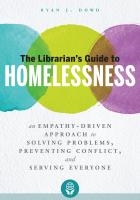Usa sa mga nag-unang bentaha sa iPhone mao ang camera niini. Sa daghang mga henerasyon, kini nga mga aparato nagpadayon sa pagpahimuot sa mga tiggamit nga adunay taas nga kalidad nga mga imahe. Apan pagkahuman sa paghimo sa sunod nga litrato sigurado nga kinahanglan nimo nga maghimo mga pagbag-o, labi na, aron mapadayon ang pagputol.
I-crop ang litrato sa iPhone
Mahimo nimong pag-ani ang mga litrato sa iPhone gamit ang parehas nga gitukod nga mga himan ug gamit ang usa ka dosena nga editors sa litrato nga gi-apod-apod sa App Store. Hunahunaa kini nga proseso sa mas detalyado.
Paagi 1: Gi-embed ang iPhone
Mao nga, naluwas mo ang usa ka litrato sa Camera Roll nga gusto nimo i-crop. Nahibal-an ba nimo nga sa kini nga kaso dili kinahanglan nga i-download ang mga aplikasyon sa ikatulo nga partido, tungod kay ang iPhone adunay sulod nga usa ka gitukod nga himan alang sa kini nga pamaagi?
- Ablihi ang aplikasyon sa Mga Litrato, ug dayon pilia ang imahe diin himuon ang dugang nga trabaho.
- Tapik sa buton sa taas nga tuo nga suok "I-edit".
- Buksan ang usa ka bintana sa editor sa screen. Sa ubos nga lugar, pilia ang icon sa pag-edit sa imahe.
- Sunod sa tuo, tapa ang icon sa pagpananum.
- Pilia ang gusto nga aspeto nga aspeto.
- Gikuha ang litrato. Aron makatipig sa imong mga pagbag-o, pilia ang buton sa ubos nga tuo nga suok Tapos na.
- Ang mga pagbag-o ipatuman dayon. Kung ang resulta dili angay kanimo, pilia usab ang buton "I-edit".
- Kung ablihan ang litrato sa editor, pilia ang butones Mobalikunya mopadayon "Balik sa Orihinal". Ang litrato ibalik sa kaniadto nga format nga sa wala pa mahugno.








Paagi 2: Nahugno
Ikasubo, ang sumbanan nga himan wala’y usa ka hinungdanon nga pagpaandar - libre nga pagdugmok. Mao kana ang hinungdan nga daghang mga tiggamit ang motabang sa mga tig-edit sa litrato sa ikatulo nga partido, nga usa niini na-Snapse.
Pag-download gi-snack
- Kung wala ka pa naka-install sa Snapsed, i-download kini nga libre gikan sa App Store.
- Ilunsad ang app. Pag-klik sa dugang nga senyas, ug dayon pilia ang buton "Pagpili gikan sa gallery".
- Pilia ang imahe diin adunay dugang nga trabaho nga himuon. Sunod nga pag-klik sa buton sa ilawom sa bintana "Mga himan".
- Tapik sa butang Paghugpa.
- Sa ilawom sa bintana, ang mga kapilian sa pagputol pag-abli, pananglitan, usa ka dili-kinahanglan nga dagway o usa ka piho nga aspeto nga aspeto. Pilia ang gitinguha nga butang.
- Ibutang ang rektanggulo sa gitinguha nga gidak-on ug ibutang kini sa gitinguha nga bahin sa imahe. Aron ma-apply ang mga pagbag-o, i-tap ang icon nga checkmark.
- Kung ang mga pagbag-o nahiangay kanimo, mahimo nimong ipadayon ang pag-save sa litrato. Pilia ang aytem "Export"ug dayon ang buton Pag-savepag-overwrite ang orihinal, o I-save ang Kopyaaron ang aparato adunay parehas nga orihinal nga imahe ug ang giusab nga bersyon niini.






Sa susama, ang pamaagi sa pagputol sa mga imahe himuon sa bisan unsang ubang editor, ang gagmay nga mga kalainan mahimo nga mamakak gawas sa interface.